Xvid-Codec-Fehler sind häufige Probleme, auf die Benutzer häufig beim Kodieren oder Abspielen von Videos mit dem Xvid-Video codec stoßen. Wenn Sie derzeit mit diesem schrecklichen Xvid-Codec-Fehler zu kämpfen haben, machen Sie sich keine Sorgen.
In diesem Leitfaden tauchen wir in die verwirrende Welt der Xvid-Codec-Fehler ein und entmystifizieren ihre häufigsten Ursachen sowie effektive Lösungen zu deren Behebung.
Frei Video Reparatur Werkzeug.
Reparatur beschädigte, abgehackte, ruckartige, körnige und andere Video probleme, ohne dass die Originalqualität verloren geht. Versuch's jetzt!
Also, ohne noch mehr Zeit zu verschwenden, lasst uns weitermachen……!
Wie behebt man XVID-Codec-Fehler?
Hier finden Sie eine Liste einiger Xvid-Video-Codec-Fehler, deren Ursachen und Korrekturen. Schauen wir sie uns also einzeln an:
Fehler 1: Xvid-Codec-Installations problem
Ursachen
- Die Xvid-Datei wird während der Installation beschädigt.
- Installieren des Xvid-Videos von einer unzuverlässigen Quelle
- Unvollständiges Herunterladen von Videos
- Antivirensoftware oder widersprüchliche Codecs könnten während der Xvid-Codec-Installation stören.
Behebungen
Um dieses Problem zu beheben, müssen Sie die Installationsdatei erneut von einer renommierten Website herunterladen, die widersprüchlichen Codecs deinstallieren usw.
Falls Sie einen K-Lite-Codec auf Ihrem System installiert haben, der möglicherweise mit den vorhandenen Codes in Konflikt steht, können Sie ihn mit den folgenden einfachen Schritten deinstallieren:
- Öffnen Sie das Windows-Suchfeld und geben Sie Systemsteuerung ein.
- Wählen Sie dann “Programme und Funktionen“ und suchen Sie nach dem erforderlichen Codec, den Sie deinstallieren müssen.
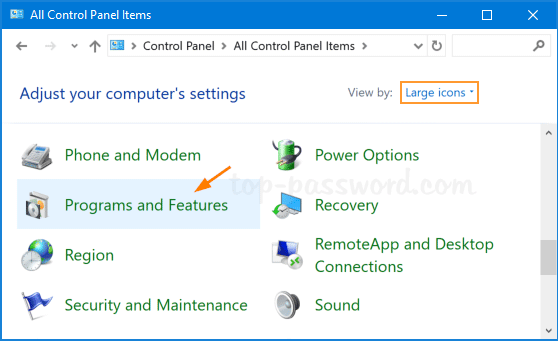
- Suchen Sie nun den Codec, klicken Sie mit der rechten Maustaste darauf und wählen Sie “Deinstallieren“.
Außerdem können Sie versuchen, diesen Fehler zu beheben, indem Sie ein Antivirenprogramm deaktivieren, das das Problem während der Dateiinstallation verursachen könnte.
So deaktivieren Sie ein Antivirenprogramm unter Windows:
- Öffnen Sie die Windows-Einstellungen, indem Sie Windows + I drücken
- Klicken Sie dann auf Aktualisieren & Sicherheit > Windows-Sicherheit > Viren- und Bedrohungs schutz.
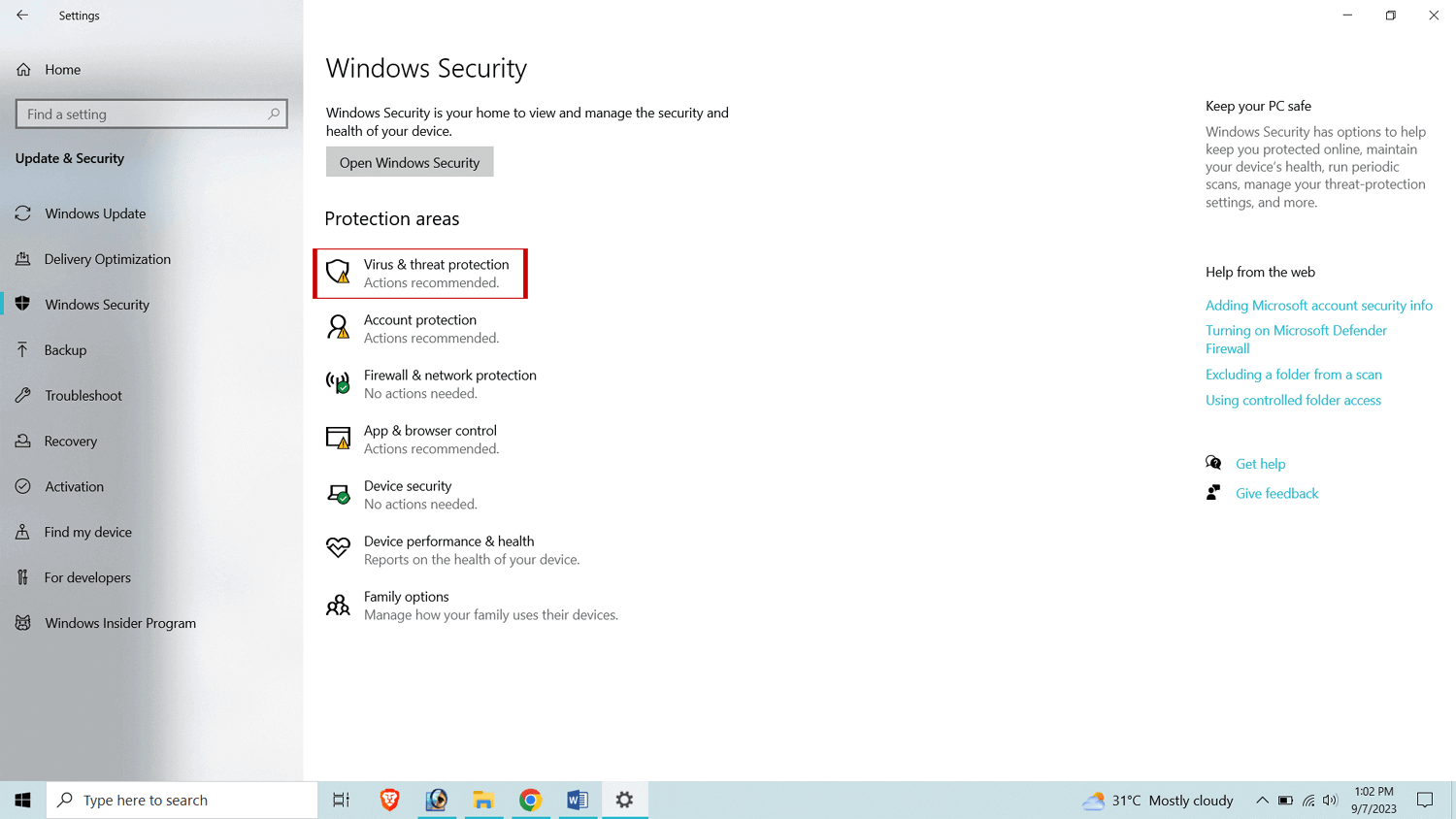
- Suchen Sie nach den “Einstellungen für Viren- und Bedrohungs schutz“ und klicken Sie dann auf “Einstellungen verwalten“.
- Hier müssen Sie den “Echtzeitschutz“ deaktivieren, um die Antiviren programme vorübergehend zu deaktivieren.
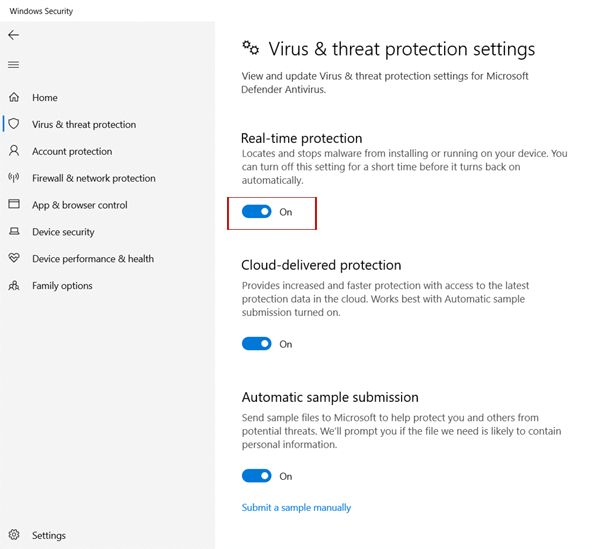
Fehler 2: Video verzerrt/beschädigt Beim Abspielen von Xvid-Filmen ist
Ursachen
- Aufgrund der beschädigten, beschädigten oder kaputten Videodateien.
- Wiedergabe von XviD-Videos auf einem aktualisierten Mediaplayer mit veraltetem Xvid-Codec
Behebungen
Um dieses Problem zu lösen, stellen Sie sicher, dass Sie die neueste Version des Video-Codecs installieren und den aktualisierten Media Player zum Abspielen des Xvid-Videos verwenden.
Installieren Sie die neueste Version der Xvid-Codecs:
- Zuerst müssen Sie den XviD-Codec für Windows herunterladen
- Doppelklicken Sie anschließend auf die heruntergeladene Datei, um mit der Installation zu beginnen
- Befolgen Sie nun einfach die Anweisungen auf dem Bildschirm, um die neuere Version des Xvid-Codecs herunterzuladen und zu installieren.
Sie können auch versuchen, die Grafikkartentreiber zu aktualisieren, um solche Probleme zu vermeiden.
Befolgen Sie diese Schritte, um die Grafiktreiber zu aktualisieren:
- Klicken Sie mit der rechten Maustaste auf das Start menü und wählen Sie “Geräte-Manager“.
- Sobald das Fenster des Geräte-Managers geöffnet wird, doppelklicken Sie auf die Display-Adapter.
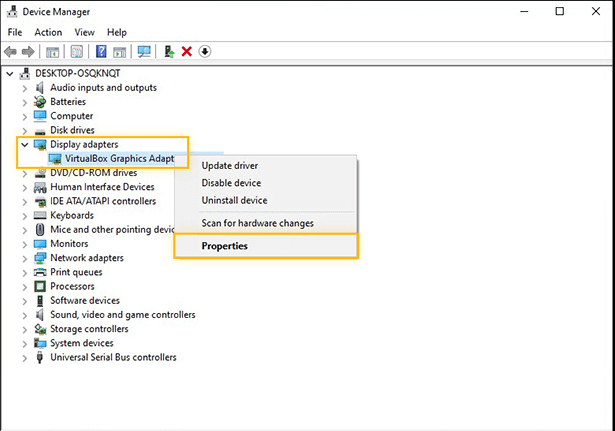
- Klicken Sie anschließend mit der rechten Maustaste auf Ihre GPU (Grafikkarte) und wählen Sie Eigenschaften.
- Gehen Sie zur Registerkarte “Treiber“ und klicken Sie auf “Treiber aktualisieren“.
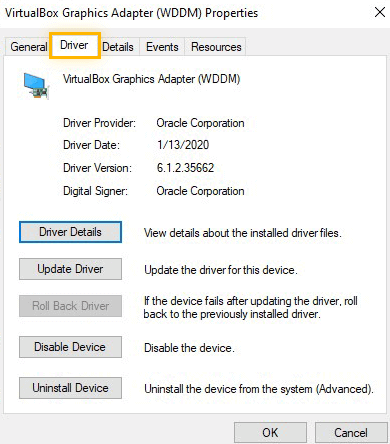
Fehler 3: Xvid-Filme werden nicht abgespielt
Ursachen
- Aufgrund eines veralteten oder inkompatiblen Videocodecs
- Wiedergabe eines Xvid-Videos in einem veralteten Mediaplayer
- Wegen der beschädigten XviD-Videodateien
Behebungen
Um dieses Problem zu beheben, stellen Sie sicher, dass Sie die neueste und unterstützte Version des Xvid-Videocodecs installieren, um das Xvid-codierte Video abzuspielen.
Oftmals kann auch die Aktualisierung des Mediaplayers oder die Konvertierung des Videodateiformats zur Behebung dieses Problems beitragen. Alternativ können Sie zum Abspielen Ihrer Xvid-Videodateien einen anderen Mediaplayer verwenden.
Schritte zum Konvertieren des Videodateiformats mit VLC:
- Starten Sie den VLC Media Player und öffnen Sie darin Ihre Xvid-Datei.
- Navigieren Sie zur Option “Medien“ und klicken Sie dann auf “Konvertieren/Speichern“.

- Fügen Sie nun einfach die Eingabedateien hinzu, die transkodiert werden müssen.
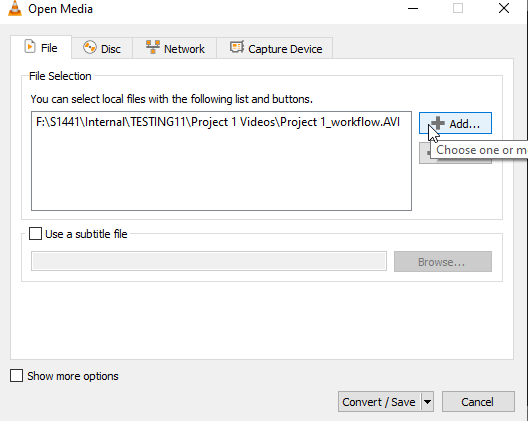
- Klicken Sie erneut auf “Konvertieren/Speichern“.
- Klicken Sie im Konvertierungs fenster auf ‘’Konvertieren“.
- Klicken Sie anschließend auf “Ausgewähltes Profil bearbeiten“ und bestätigen Sie alle vorgenommenen Änderungen.
- Wählen Sie abschließend, ob Sie ein neues Profil hinzufügen oder das aktuelle Profil löschen möchten, und klicken Sie auf
Um das Problem der Beschädigung von Videodateien zu lösen, können Sie ein erweitertes Video reparatur werkzeug verwenden, um die beschädigte Videodatei zu reparieren.
Fehler 4: Kein Ton beim Abspielen von Xvid-kodierten Videos
Ursachen
- Fehlende oder inkompatible Audio-Codecs
- Aufgrund der veralteten Audiotreiber
Behebungen
Um dieses Problem zu beheben, überprüfen Sie den Ton des Mediaplayers und des Systems, falls diese stummgeschaltet wurden. Stellen Sie außerdem sicher, dass Sie die neueste Version des XviD-Codecs auf Ihrem System installieren.
Suchen Sie außerdem nach dem fehlenden Xvid-Codec und installieren Sie ihn einfach auf Ihrem Computer, um das Problem “Kein Audio“ zu beheben.
Fehler 5: Nicht synchrones XviD-codiertes Video
Ursachen
- Unvollständiges Herunterladen von Videos
- Verwendung eines veralteten Treibers oder Mediaplayers
Behebungen
Um dieses Problem zu lösen, stellen Sie sicher, dass Sie die XviD-Videos erfolgreich heruntergeladen haben oder starten Sie den Media Player neu. Stellen Sie außerdem sicher, dass Sie die aktualisierten Treiber und die neueste Version des Media Players verwenden.
Wie repariert man beschädigte Videos, die mit dem XVID-Codec codiert wurden?
Wenn Sie Ihr XVID-kodiertes Video auch nach den oben genannten Korrekturen nicht abspielen können, besteht die Möglichkeit einer Beschädigung der Videodatei. In einer solchen Situation können Sie das zuverlässigste Video reparatur werkzeug verwenden, um das Problem der Videobeschädigung zu beheben.
Diese Software hilft Ihnen nicht nur bei der Reparatur beschädigter Videodateien, sondern behebt auch effektiv einfrierende, nicht synchronisierte, keinen Ton, unzugängliche oder nicht abspielbare Videos. Darüber hinaus unterstützt es alle Video datei formate wie – reparatur beschädigter MP4, MOV, F4V, M4V, AVI, MKV und anderer Video datei formate.


* Free version of this program only previews repaired videos.
Laden Sie diese Software einfach schnell herunterladen, installieren Sie sie auf Ihrem PC und reparieren Sie Xvid-Video dateien im Handumdrehen.
Schritt 1: Laden Sie die Video reparatursoftware herunter, installieren Sie sie und starten Sie sie auf Ihrem System. Klicken Sie auf 'Dateien hinzufügen', um beschädigte Videodateien hinzuzufügen.

Schritt 2: Klicken Sie auf die Schaltfläche 'Reparieren', zu Beginnen den Reparaturvorgang. Dies Beginnen Sie Ihre hinzugefügten Videodateien nacheinander zu reparieren.

Schritt 3: Sie können auf 'Vorschau' klicken, um eine Vorschau der reparierten Videodatei in der Software anzuzeigen, und auf die Schaltfläche 'Reparierte Dateien speichern' klicken, um die reparierten Videos am gewünschten Speicherort zu speichern.

FAQs [Häufig gestellte Fragen]
Ist XVID ein guter Videocodec?
In den meisten Fällen zeigt sich, dass die Qualität von Xvid besser ist als die von DivX. Es handelt sich um einen Open-Source-Videocodec, der den Menschen frei zur Verfügung steht. Außerdem verfügt es über eine gute Videoqualität bei geringer Komprimierung. Man kann also sagen, dass Xvid ein guter Videocodec ist.
Was ist der beste Xvid-Codec-Player?
VLC gilt als der beste Xvid-Codec-Player, da er eine Vielzahl von Video- und Audioformaten unterstützt. Außerdem ist es ein superleichter und stabiler Xvid-Video-Codec-Player, mit dem Sie die Xvid-Codec-Videos genießen können.
Welches Format hat Xvid-Video?
Xvid ist ein beliebter Videocodec, der häufig zum Komprimieren von Videodateien im MPEG-4 Part 2 ASP-Format verwendet wird.
Warum spielt VLC kein Xvid ab?
Im Allgemeinen können Xvid-Dateien problemlos im VLC Media Player abgespielt werden. Manchmal kann VLC das Xvid-Video jedoch aus möglichen Gründen nicht abspielen. Zu den häufigsten Gründen gehören: unsachgemäße Installation des Xvid-Codecs, Verwendung veralteter Versionen von VLC usw.
Wie kann ich Xvid-Codec auf Android abspielen?
Hier ist die Liste der besten Videoplayer, die zum Abspielen des Xvid-Codecs auf Android verwendet werden können:
- VLC Media Player.
- MXPlayer
- KMPlayer
- PLAYit
- Mobo Player
- ACG Player
Fazit
Ein Xvid-Video-Codec-Fehler kann aus mehreren Gründen auftreten, z. B. Codec-Installationsproblem, veralteter oder inkompatibler Codec, beschädigte Videodatei usw. Nachdem Sie diesen Beitrag gelesen haben, werden Sie sicherlich in der Lage sein, Probleme mit dem Xvid-Codec zu lösen.
Hier in diesem Beitrag habe ich die 5 häufigsten Xvid-Codec-Fehler zusammen mit ihren möglichen Ursachen und Lösungen besprochen. Wenn Sie also jemals auf einen dieser Fehler stoßen, müssen Sie die oben genannten Korrekturen anwenden, um den Xvid-Codec-Fehler zu beheben.
Außerdem können Sie unsere empfohlene Video reparatur software wählen, um Ihre beschädigten Xvid-Videos zu reparieren.
Wenn Sie diesen Beitrag hilfreich fanden, vergessen Sie nicht, ihn zu teilen!


Taposhi is an expert technical writer with 5+ years of experience. Her in-depth knowledge about data recovery and fascination to explore new DIY tools & technologies have helped many. She has a great interest in photography and loves to share photography tips and tricks with others.